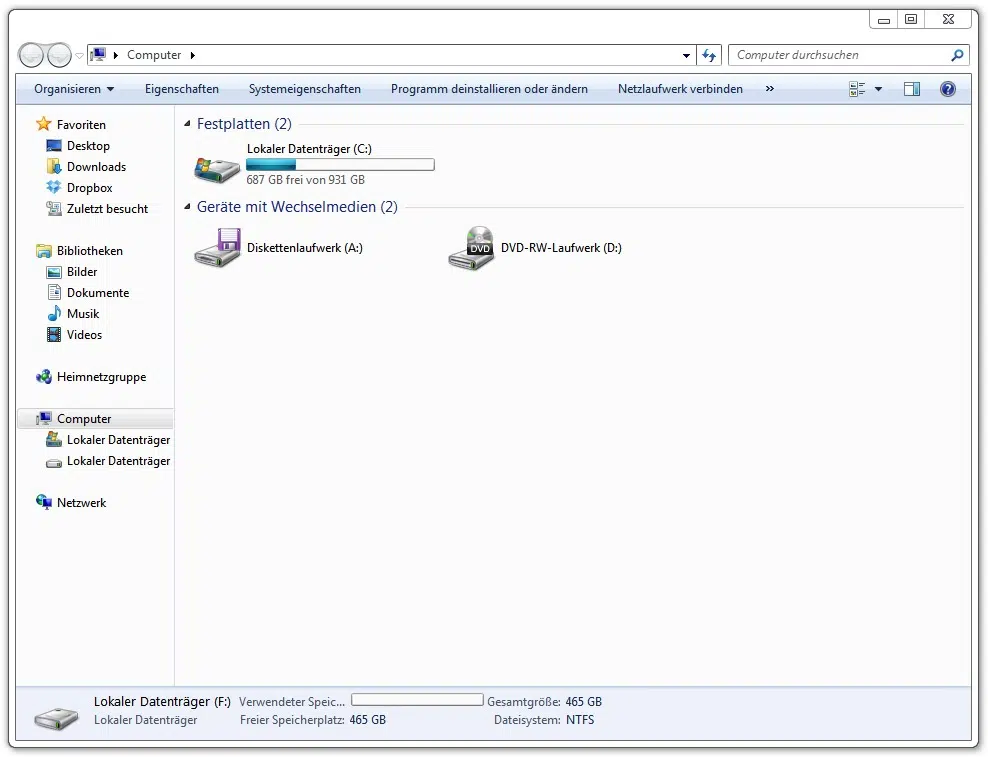Oft kommt es vor, dass der Computer die externe Festplatte nicht erkennt. Hierfür gibt es verschiedene Gründe und Herangehensweisen, um das Problem zu beheben. Im Internet bieten viele Webseiten zusätzliche Tools an, um das Problem zu beheben, oftmals geht es jedoch deutlich einfacher, und zwar über die Windows eigenen Einstellungsmöglichkeiten.

Ist die Festplatte angeschlossen, der Arbeitsplatz zeigt jedoch wie im obigen Bild nichts an, so liegt dies oftmals an einer falschen Zuteilung der Festplatte durch Windows.
Die Zuteilung lässt sich jedoch recht einfach in den Systemeinstellungen löschen. Der Pfad dorthin ist je nach System unterschiedlich:
Windows 7:
Start -> Systemsteuerung -> Computerverwaltung -> Datenträgerverwaltung
Windows Vista:
Start -> Ausführen -> diskmgmt.msc -> Datenträgerverwaltung
Windows XP
Start -> Systemsteuerung -> Verwaltung -> Computerverwaltung -> Datenspeicher -> Datenträgerverwaltung

In der Datenträgerverwaltung angekommen, sollte die externe Festplatte im Normalfall angezeigt werden. Die häufigste Problematik ist, dass neben dem Datenträger kein Laufwerksbuchstabe angezeigt wird, Windows die Festplatte also nicht einem Laufwerk zugeordnet hat, weshalb diese auch nicht im Arbeitsplatz erscheint.
Ist dies der Fall, so muss mittels Rechtsklick auf den jeweiligen Datenträger “Laufwerksbuchstaben und -pfade ändern” ausgewählt werden. In der anschließenden Dialogbox muss dieser Vorgang mit einem Klick auf “Ändern” bestätigt werden. Anschließend kann ein neuer Laufwerksbuchstabe vergeben werden. Sobald dies gemacht wurde, sollte die Festplatte wieder korrekt funktionieren.
Wird die Festplatte bereits mit einem Laufwerksbuchstaben in der Datenträgerverwaltung angezeigt, dieser taucht jedoch nicht im Arbeitsplatz auf, so kann dies an einer fehlerhaften Formatierung liegen. Dazu in der Datenträgerverwaltung mittels Rechtsklick auf die externe Festplatte klicken und den Punkt “Formatierung” auswählen. Anschließend NTFS auswählen und Bestätigen. Anschließend sollte eure Festplatte korrekt im Arbeitsplatz angezeigt werden.